
插入新物件
可在地圖頁面或輸出頁面插入標準的Windows OLE物件,例如Excel圖表、PowerPoint投影片、Visio Drawing、Word文件、點陣圖影像、Graph2000圖表…等,且OLE物件可隨著專案檔存檔,於下次載入專案檔時完整載入。但須注意的是,由於SuperGIS Desktop只是提供可以插入這些物件的環境,因此若要修改物件內的內容時,還是必須回到該物件,如:word文件、Excel圖表、PowerPoint投影片等的操作環境下去做修改。
首先點選「編輯」工具列的「插入」>「新物件」選項,顯示插入物件視窗。接著點選插入物件的來源如「建立新物件」或「從檔案建立」。若點選建立新物件後,在物件類型選單點選物件的類型;若點選「從檔案建立」來源,則輸入檔案路徑。另外,若勾選「以圖示顯示」功能,檔案內容會以圖示類型顯示,而不顯示其內容。如選擇「從檔案建立」,在瀏覽按鍵旁另有「連結」可勾選;勾選此功能,將檔案內容的圖片插到文件中,圖片會連結到檔案,因此所作的變更會反應到文件中。
.png)
.png)
.png)
以下圖為例,開啟「插入物件」視窗,點選「建立新物件」,並選擇物件類型為「Microsoft Word文件」,選擇「以圖示顯示」。按下確定後,地圖視窗中即增加一文件圖示,以及開啟一word檔,可直接編輯word檔內容。
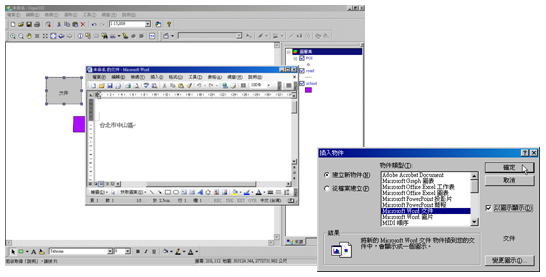
當word檔編輯完成後,文件圖示如下圖所示,編輯此圖示的方法和編輯圖形物件相同,可改變其外觀、樣式、大小……等。在此圖示上雙擊滑鼠,即可開啟word檔繼續編輯。
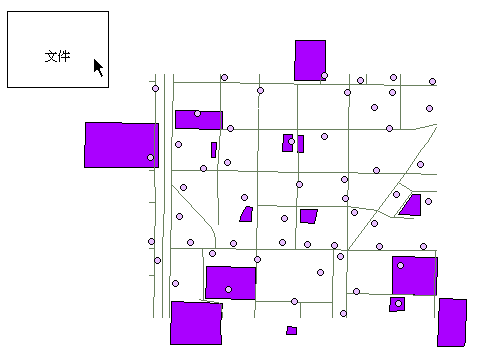
若您想加入現有檔案至地圖視窗中,可在「插入物件」視窗中點選「從檔案建立」,接著點選「瀏覽」尋找欲加入的檔案,點選「以圖示顯示」。按下確定後,地圖視窗如下右圖所示。
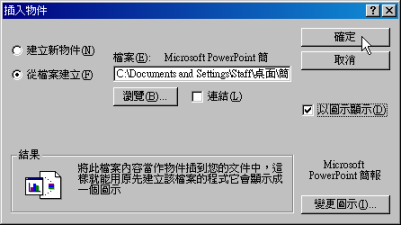
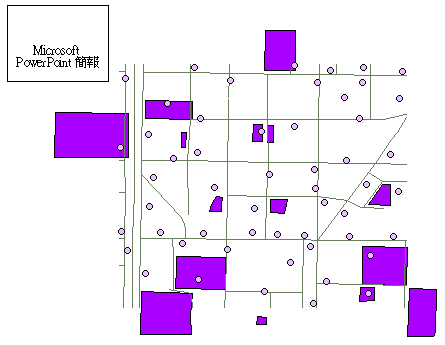
若無勾選「以圖示顯示」,則該檔案(簡報檔)以檔案內容的圖片(投影片)加入地圖視窗中。
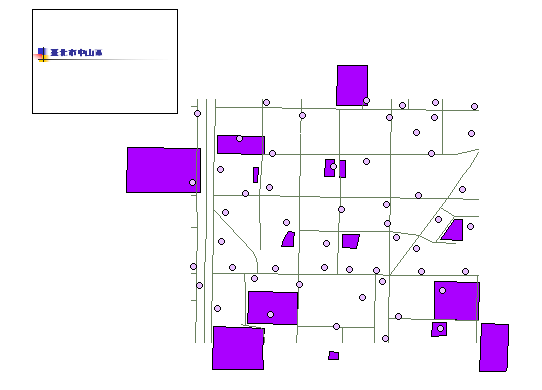
©2016 Supergeo Technologies Inc. All rights reserved.